
במדריך זה, בפירוט על הגורמים הנפוצים ביותר לגרום שגיאות 0x80004005 במכונות וירטואליות וירטואלי ותיקון הבעיה. אולי עבור מישהו מן הקוראים יהיה שימושי מאמר וירטואלי תיבת וירטואלי למתחילים.
- קוד שגיאה E_FAIL 0x80004005 ב- VirtualBox
- סיבות נוספות אפשריות לשגיאות
קוד שגיאה E_FAIL 0x80004005 ב- VirtualBox
ישנן סיבות שונות עבור המראה של E_Fail 0x80004005 שגיאה VirtualBox, להתחיל עם כמה הפשוטה ביותר, אשר קל מאוד לתקן:
- שינוי הנתיב למיקום עם קבצי המכונה הווירטואליים עקב שינוי אות הכונן, שינוי שם התיקייה המכילה את קובצי ההתקן הווירטואלי, שינוי שם תיקיית המשתמש (אם תיקיות המכונה הווירטואלית היו בפנים, כפי שכוללת ברירת המחדל). במקרה זה, כאשר אתה מתחיל VirtualBox (בתנאי שמנהל VB לא יפעל לפני שינוי שם), תראה את סימן "בלתי נגיש" (לא זמין) בשם המכונה הווירטואלית, כאשר הוא נבחר, מידע על שגיאה בחשבון, כמו בתמונה למטה. פתרונות אפשריים: החזרת המיקום הראשוני של המחשב הווירטואלי (הנתיב יוגדר בראש עם הקובץ שלא נמצא הודעה), או מחק את המכונה הווירטואלית במנהל וייבא אותו מהמיקום החדש (באמצעות תפריט המכונה - הוסף ).
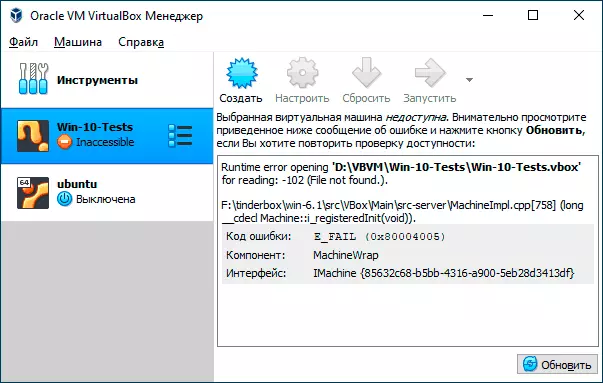
- מחיקת קבצי דיסק וירטואליים המשמשים בעבר במכונה וירטואלית. פתרון - עבור אל ההגדרות של המחשב הווירטואלי והסר את הדיסק הווירטואלי המרוחק מהקטע "מדיה".
- אם הראית דיסק פיזי, כונן הבזק או כונן אחר למכשיר וירטואלי של VirtualBox (לדוגמה, כך: כיצד לחבר את כונן הבזק הפיזי של ה- USB ל- VirtualBox Virtual Machine), ולאחר מכן בהעדר דיסק פיזי זה, ואם אתה יכול להתחיל את מנהל VirtualBox לא בשם מנהל המערכת אתה יכול לקבל את אותו קוד שגיאה 0x פתרונות: חבר את הדיסק למקום; הסר את הדיסק בהגדרות של המחשב הווירטואלי בסעיף "מדיה"; הפעל את VirtualBox מטעם מנהל המערכת.
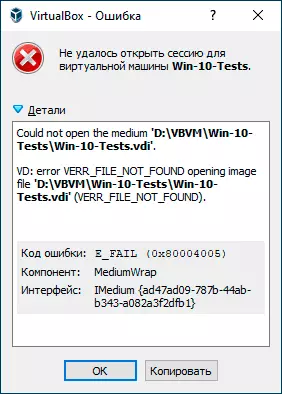
לעיל, פשוט לאבחון מקרים של התרחשות של השגיאה הנמצאת בתמורה הוצגו, אך אפשרות אחרת אפשרית גם: כיצד בדרך כלל הפעלת מחשב וירטואלי, ואולם לא נעשה שינוי, ולאחר מכן מופיע E_FAIL 0X80004005. ככלל, הסיבה לכך היא הבעיות עם קבצי תצורה .vbox, .vbox-tmp ו .vbox-prev, הממוקם בתיקייה עם כל מחשב וירטואלי וירטואלי.
נניח שהמכונה הווירטואלית שלנו נקראת Win10. אז המהות תכלול את הפעולות הבאות: כאשר אתה מפעיל את הפגישה של המחשב הווירטואלי, VirtualBox משנה את הקובץ Win10.VBox ב Win10.VBox-Prevbox, בו זמנית, יוצר קובץ Win10.VBox-TMP באותו תיקיה. הקובץ האחרון ישמש כקובץ התצורה הנוכחי עבור הפעלה זו, ו- .vbox-prev נשמר כגיבוי. לאחר השלמת ההפעלה, Win10.VBOX-TMP שונה ב- Win10.VBox. הבא, הכל חוזר.
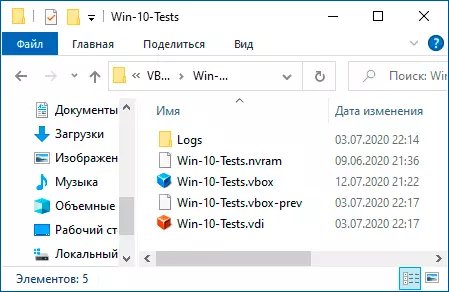
עם זאת, אם מסיבה כלשהי באחת השלבים, התהליך יופרע, ייתכן שקובץ ה- Flox הנדרש, אשר יביא לשגיאה כאשר ההתקן הווירטואלי הבא.
כדי לתקן שגיאה E_FAIL 0X80004005 במקרה זה, בצע את השלבים הבאים:
- סגור באופן מלא את מנהל VirtualBox, רק במקרה, לבדוק את נוכחותם של תהליכים VirtualBox.exe. ו Vboxsvc.exe. במנהל המשימות (סגור אותם, אם פועל).
- עבור אל התיקיה עם המכונה הווירטואלית שלך. נתיב סטנדרטי: C: \ Users \ Userername \ VirtualBox VMS \ _vitual_mashina_name.
- אם אין קובץ בתיקיה שצוינה _name_vitual_mashina.vbox. אבל יש קבצים .vbox-tmp. אוֹ .vbox-pref. רק במקרה, שמור קבצים אלה למיקום כלשהו במחשב שלך.
- שנה סיומת קובץ .vbox-pref. עַל .
- הפעל את מנהל VirtualBox ובדוק אם התחיל המכונה הווירטואלית עכשיו.
- אם זה לא עוזר, אתה יכול גם לנסות במקום זאת .vbox-pref. באופן דומה לשנות את שם הקובץ .vbox-tmp..
- אם קובץ ה- .vbox כבר נמצא בתיקיה, תוכל לנסות להעביר אותו למיקום אחר, ולאחר מכן נסה לבצע צעדים 4-6.
- בגרסאות הישנות של VirtualBox, קבצי ה- .xml שימשו במקום. VBOX, אבל המהות של הפתרון נשאר זהה עבורם.
במקרים קיצוניים, אם אין אחד מהקבצים שצוינו במיקום, באפשרותך להגדיר את המחשב הווירטואלי של VirtualBox החדש וחבר את הדיסק הווירטואלי הזמין לו.
סיבות נוספות אפשריות לשגיאות
במקרה שאפשרויות קודמות לא עזרו, להלן - כמה סיבות אפשריות המסוגלות להתקשר לאותה בעיה בעת הפעלת מחשב וירטואלי:
- קובץ חלודה מושבת או מחסור בזיכרון עבור המכונה הווירטואלית.
- היעדר תמיכה וירטואליזציה או הווירטואליזציה של מוגבלת, כאן יכול לעזור: כיצד להפעיל וירטואליזציה חומרה ב- BIOS / UEFI.
- כללה רכיבי Hyper-V ב- Windows 10, יותר: כיצד להפעיל מכונות Hyper-V וירטואלי במחשב אחד.
כמו כן, לפעמים שיטת תיקון השגיאה 0x80004005 מופעלת על ידי הפעלת מחשב וירטואלי לא ממנהל VirtualBox, אך לאחר סגירתו, קובץ פשוט להפעלה.
